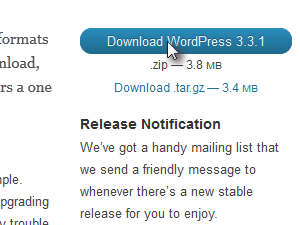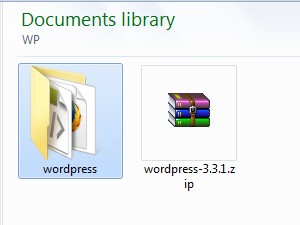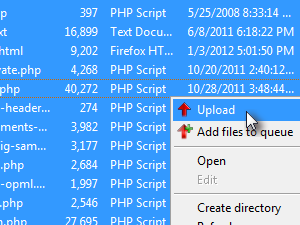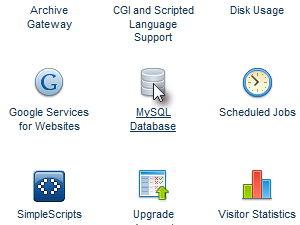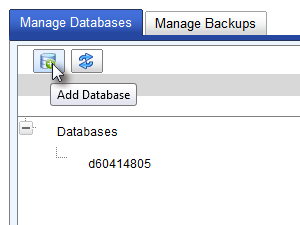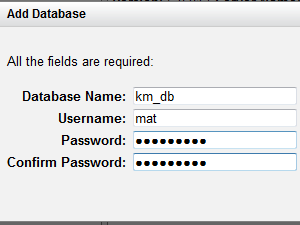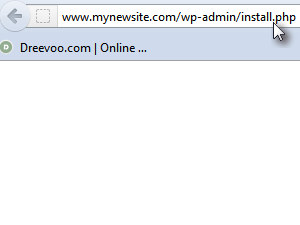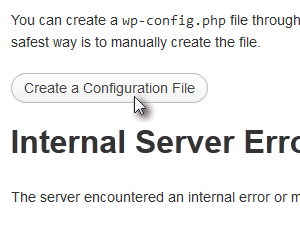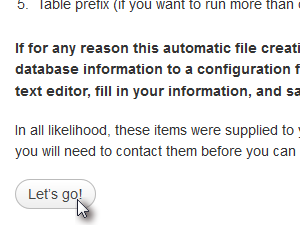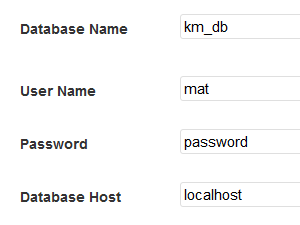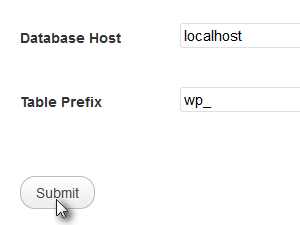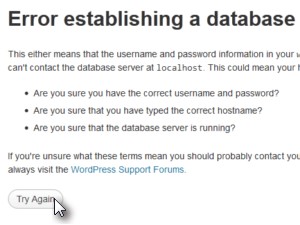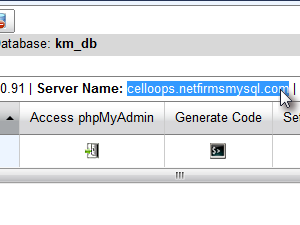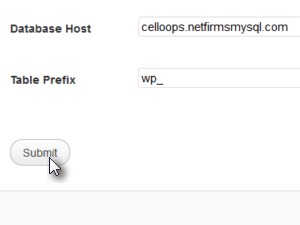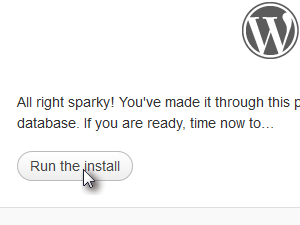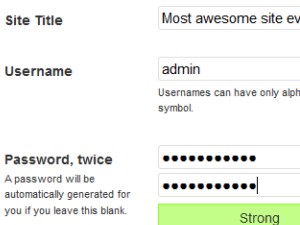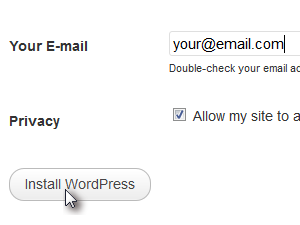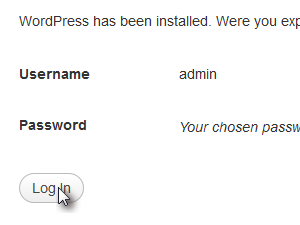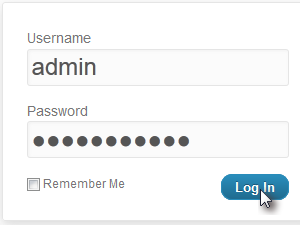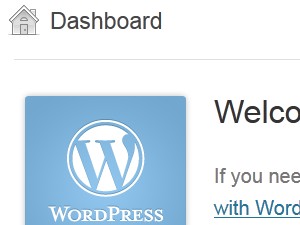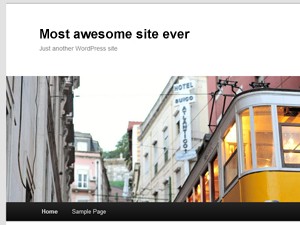1.,, du har brug for et område, webhosting og kontrolpanel og ftp adgang til nettet for server.vi vil skabe et fuldt funktionsdygtigt hjemmeside med cms (content management system).,, tryk her for at gå til wordpress downloade side og klik downloade wordpress knap., 2., ud til wordpress zip fil., 3.,, overførsel af filer fra den udtrukne wordpress mappen via ftp til din webhosting server., normalt skal man overførsel af filer til /public_html mappe på din webhosting server.på denne måde din nye websted skal anføres på din url, f.eks. http://www.mynewsite.com.overførsel af filer og ikke mappen wordpress selv.,, hvis du vil have din lokalitet, skal anføres på http://www.mynewsite.com/blog, du er nødt til at skabe en subfolder ved navn blog i /public_html /og overførsel af filer til /public_html /blog.eller du kan overføre den mappe wordpress til i /public_html mappe og omdøbe de /wordpress mappen til /blog.,, hvis du ikke er sikker på, hvordan du overfører fil via ftp klik her for en fillezilla ftp klient forelæsning eller klik her, hvis du er en windows 7 bruger, og du vil ikke have nogen tredjepart ftp - programmer.,, 4., er vi nødt til at skabe en ny sql database, så alle de oplysninger, de vil lægge på din nye websted skal have et sted at blive opbevaret i.,, ind til dit webhosting kontrol panel (cpanel) og finde mysql database mulighed.,, jeg bruger en netfirms.com hosting, men alle bedre med leverandører skulle have samme brugergrænseflade, hvis du ikke er sikker på, hvor din sql data base miljøer er bare bruge vores forum, og vi vil gøre vores bedste for at hjælpe dig. 5.,, klik den tilføje database, link.,, kunne være en ny database eller lignende samt.,,,, 6., ind i databasen navn, en database brugernavn og to gange et kodeord,.,, du kan vælge, hvad du vil, for denne angivelser, uden mellemrum mellem breve.,, kan du huske eller skrive, hvad din opført som du får brug for det trin, der skal følges,.,,. 7.og nu åbne et nyt browser vindue eller et teknisk vurderingsorgan, træde url til din hjemmeside, og der tilsættes /wp admin /installere., for eksempel: http://www.mynewsite.com/wp-admin/install.php hvis du overførte alle papirer til din rod (/public_html /) folder eller træde http://www.mynewsite.com/blog/wp-admin/install.php hvis du overført filer på en blog subfolder (/public_htm /blog). 8.,, du skal ikke bekymre dig, hvis du får en indre computer fejl, er det, fordi vi ikke udarbejder en wp-config.php konfiguration fil.,. bare tryk den skabe konfiguration fil knap (se billedet). 9., og klik, lad os gå!,, 10.,, nu i data (database navn, bruger navn, password) dem, der er fastsat i trin 6. 11.,,,,,,,forlade databasen værtsland og tabel præfiks, som den er, og klik fremsætte., 12.,, hvis du får den samme fejl, oprettelse af en database forbindelse fejl, som jeg gjorde, og prøv igen.,, du bliver nødt til at finde din database vært adresse.,, 13., bør det være et eller andet sted i databasen indstillinger fra trin 4 i denne forelæsning.gå tilbage til din webhosting kontrolpanel vindue eller tab.,, jeg fandt det i min mysql database indstillinger ved server navn (se billedet).skriv det ned (eller udvælge kopi med ctrl + c). 14.,, vende tilbage til deres wordpress anlægsområdet og træde (eller pasta, ctrl + v) databaseserver navn til database vært banen (se billedet).,, klik fremsætte.,, 15.,, hvis alle de data du ind, er korrekt, skal du se en klar til installation side og klik - installere (se billedet).,, 16.,, nu gå ind i en titel til dit sted, en administration brugernavn (du kan forlade administrationen) og et password til din nye lokaliteter administration panel.,, det er din nye websted administration brugernavn og adgangskode.du får brug for dem til at vælge, og udgive din hjemmeside, og din hjemmeside indhold.kan du huske dem.og du må ikke forveksle dem med databasen brugernavn og password, du har sat i trin 6 af denne forelæsning.,, 17., ind i din e - mail (i tilfælde af, at du glemmer din adgangskode) og vælge privatliv, at hvis du vil have din nye websted for at få indeksreguleret med google (du nok have det?)så vil folk være i stand til at finde dig på google - søgning.,,, når det sker, så klik installere wordpress.,, 18.,, din nye wordpress websted bør nu være installeret.,, klik log i knap til at logge ind til din hjemmeside administration trøste... 19.,,,,,,,træde brugernavn og password, de definerede trin 16 og klik log i knap.,, 20.,, og du vil finde dig selv i instrumentbrættet i din nye wordpress websted.,, 21.hvis du kommer ind, url til din nye wordpress websted, f.eks. http://www.mynewsite.com du lander på en misligholdelse wordpress model med titlen de definerede trin 16.,, kan du huskehttp://www.mynewsite.com/wp-admin/er url til din hjemmeside administration instrumentbræt panel, i manuduktion at følge, vil jeg vise dig, hvordan at bygge din nye wordpress websted hvordan anvendes nye temaer og meget mere.for at montere og anvende nye wordpress temaer for din hjemmeside, klik her,.,, hvis du har nogen problemer overhovedet, mens igennem denne forelæsning, skal du ikke tøve med, og brug det forum,.,, <